
Samsung Galaxy Note 10 piliniz beklediğiniz kadar dayanmıyorsa, kötü Galaxy Note 10 pil ömrünü ve diğer sorunları düzeltmek için birkaç ipucu burada verilmiştir. İster yeni Android 10 sorunlarıyla ilgileniyor olun, ister yalnızca daha iyi sonuçlar almak istiyorsanız, yardım etmek için buradayız. Bu, Note 10+ ve 5G modelleri için de geçerlidir.
Galaxy Note 10 telefonlardaki büyük 3.500 mAh ve 4.300 mAh piller sayesinde Samsung, "tüm gün pil" ömrü bekleyebileceğinizi iddia ediyor. Bu telefonlar çok uzun süre dayanır ve hızlı şarj olurken, işler her zaman biraz daha iyi olabilir. İşte işleri iyileştirmek için bazı seçenekler, ipuçları ve püf noktaları.

Kötü Galaxy Note 10 Pil Ömrü Nasıl Onarılır
- Çok Fazla Pil Kullanan Uygulamaları Kontrol Edin
- Galaxy Note 10'unuzu Sık Sık Yeniden Başlatın
- Her Zaman Açık Ekranı devre dışı bırakın (veya uyandırmak için kaldırın)
- İhtiyacınız Olmayan / Kullanmadığınız Özellikleri Kapatın
- Siyah Duvar Kağıdı veya Gece Modu kullanın
- WiFi, GPS ve Bluetooth Ayarlarını Yapın
- Ekranınızın Parlaklığını ve Uyku Zamanlayıcınızı İzleyin
- Pil Tasarrufu veya Güç Tasarruf Modunu kullanın
Başlangıç olarak, telefon yazılımı kullanım alışkanlıklarınızdan öğrendikçe pil ömrünün zamanla iyileşeceğini unutmayın. Kapak tarafında, yaklaşık bir yıl içinde pil hücresi yaşlandıkça bozulmaya başlayacaktır. Şimdilik birçok küçük sorunu çözebilirsiniz. Başlayalım.
Çok Fazla Pil Kullanan Uygulamaları Kontrol Edin
Öncelikle ilk olarak, piliniz boşaldığında veya tuhaf bir şey yaşadığınızda, bu genellikle bir uygulamanın hatalı çalışmasıdır. Bu bir yazılım uyumsuzluğu, bir aksaklık veya sadece rastgele bir olay olabilir. Galaxy Note 10 pil boşaltma sorunlarınız varsa, ayarlar menüsünde çalışan uygulamaları takip edin. Ayarlar düğmesinde küçük bir turuncu daire olup olmadığına bakın, bu bir sorun olduğunu gösterir.
En çok kullandığınız uygulamalar pili en çok tüketir. Ya da sürekli olarak hava durumunu kontrol eden bir widget çok şey kullanır. Aynı zamanda, bir uygulamanın anormal miktarda kullandığı bazı durumlar meydana gelir ve bu bir sorundur. Bunlar Samsung'un uygulamaları veya Play Store'dan indirdiğiniz bir uygulama olabilir. Bunu sıklıkla Facebook, Snapchat, WhatsApp ile görüyoruz.
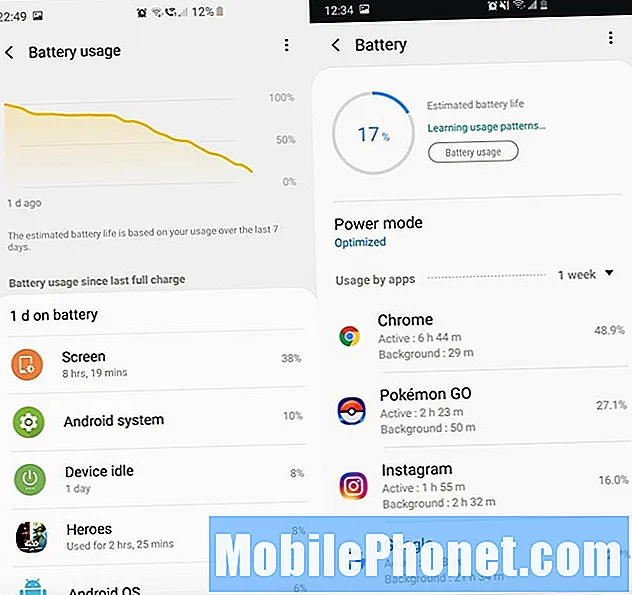
Dürüst olmak gerekirse, Galaxy Note 10+ satın alana kadar bir telefonum gün boyunca düzenli kullanımda 8 saat "zamanında ekrana" sahip olmadı. En az 4-6 saatlik "ekran başında kalma süresi" ortalamasını almıyorsanız veya daha erken bir zamanda bir şeyler doğru değildir. GitAyarlar> Cihaz Bakımı> Pil> Pil Kullanımı neler olduğunu görmek için.
Daha Fazla Oku: En İyi Galaxy Note 10+ Kılıf
Android OS veya Android Sistemi ile birlikte soldaki resmimiz gibi ekranı veya ekranı en üstte görmelisiniz. Zirvede başka bir şey varsa, bu kötüdür. Uygulamayı kaldırın, telefonunuzu yeniden başlatın veya neler olduğunu görmek için uygulamayı kontrol edin. Bu, özellikle Galaxy Note 10 Android 10 sürümünden sonra geçerlidir. Hem Google Store'da hem de Samsung Galaxy uygulama mağazasında uygulama güncellemelerini kontrol edin.
Pil Ömrünü İyileştirmek İçin Galaxy Note 10'unuzu Yeniden Başlatın
Cidden, basit bir yeniden başlatma işleminin tüm sorunları ne sıklıkla düzelttiğine veya pil ömrünü uzattığına şaşıracaksınız. Bu muhtemelen ilk ipucumuz olmalı. Ayrıca, çoğu kişi pil çok çabuk bitiyorsa telefonu yeniden başlatmayı düşünmez, ancak siz yapmalısınız.
Ek olarak, Samsung, telefonunuzu haftada bir, geceleri otomatik olarak yeniden başlatacak bir ayara sahiptir. GitAyarlar> Cihaz Bakımı> Üstteki 3 noktaya dokunun> ve Otomatik yeniden başlat'ı seçin. Haftanın gününü, saati (Pazar gecesi 02:00 AM gibi) ve diğer şeyleri seçebilirsiniz.
Bunu yapmak, cihazı yeniden başlatıp her hafta yeni bir başlangıç yaparak performansı optimize edecektir. Yeniden başlatmalar arasında aylar geçmeyin. Bildirim çubuğunu aşağı çekin ve ayarlara göre güç düğmesine dokunun ve Notunuzu yeniden başlatın. Rica ederim.
Her Zaman Açık Ekranı Devre Dışı Bırakın
Güzel renkler gösteren veya video akışı gösteren 6,8 inç büyüklüğünde bir ekranla pil hızla boşalabilir. Aslında ekran, zayıf pil ömrünün muhtemelen en büyük nedenidir. Çoğu insan Her Zaman Açık ekran özelliğini sevse de, kapatmak işleri iyileştirebilir. Ekran kapalıyken bile her zaman ekrandaki küçük saat, tarih, bildirimler ve pil seviyesi her zaman açık ekrandır.

Samsung, her zaman açık ekranın 8 saatlik bir iş günü boyunca yalnızca yaklaşık% 5 pil kullandığını iddia ediyor. Küçük bir fark olsa da, mümkün olan her avantajı arıyorsanız, kapatın. GitAyarlar> Ekranı kilitle> veAlways-On ekranını devre dışı bırakın.
Ek olarak, ekranın bir cepte veya çantada açılmasını önlemek için bu ayarlardan bazılarını değiştirebilir ve gününüze daha iyi hazırlanabilirsiniz.
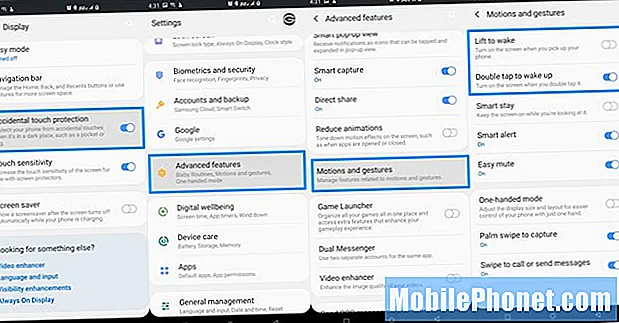
GitAyarlar> Ekran> aşağı kaydırın vekazara dokunuşlar açın. Sonra şuraya gitAyarlar> Gelişmiş Özellikler> Hareketler ve hareketler> ve devre dışı bırakUyanmak için Kaldırma kapatmakla birlikteUyandırmak için iki kez dokunun özelliği. Yine, bunu yalnızca bir cepte olduğu gibi ekranın açılmaması gerektiğinde açılmasıyla ilgili sorunlar yaşıyorsanız yapın.
İhtiyacınız Olmayan / Kullanmadığınız Özellikleri Kapatın
Hepimizin bildiği gibi, Samsung telefonlarında neredeyse çok fazla olmak üzere bir ton yazılım özelliği var. Bazıları son derece faydalıdır, ancak çoğu hiç kullanmıyoruz, ancak bir ton pil ömrünü boşa harcıyorlar. Edge Panel, Edge Lighting veya tüm bu hareketler ve avuç içi kaydırma kontrol "özellikleri" hakkında konuşuyoruz.
GitAyarlar> Gelişmiş Özellikler> ve işleri kapatmaya başlayın. Smart Capture, Palm Swipe Capture, Direct Call, Easy Mute, Smart Stay ve diğerlerini devre dışı bırakmanızı öneririz. Bunların hepsi, nadiren kullandığımız şeyler için telefonun içinde güç ve sensörlere ihtiyaç duyar.
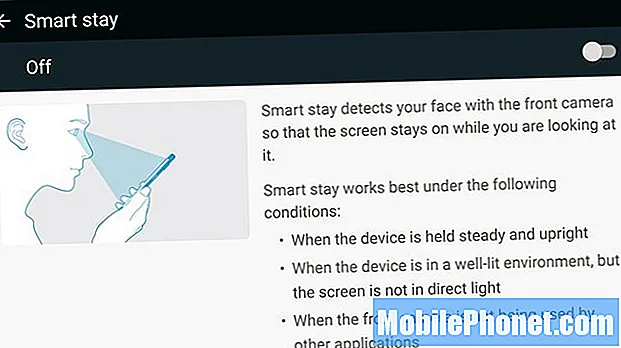
Bunları kullanırsanız, sizin için iyi, ancak devam etmeyin ve her şeyi devre dışı bırakın.
Siyah Duvar Kağıdı ve / veya Gece Modu kullanın
Android 9 Pie ve Samsung’un en yeni "Tek Kullanıcı Arayüzü" yazılım deneyimiyle şirket sonunda güçlü ve kullanışlı bir Karanlık Mod sundu. Ve karanlık mod, haberi olmayanlar için önemli miktarda pil ömrü tasarrufu sağlar. Değişikliklere alışabilirseniz, 7/24 kullanmanızı öneririz. GitAyarlar> Ekran> ve aç Gece modu.
Ekran ve koyu renkler konusundayken, siyah duvar kağıdı kullanmanın da büyük bir fark yarattığını biliyor muydunuz? Samsung’un AMOLED ekran teknolojisi, tipik bir LCD ekrandan farklıdır. Renkler yerine siyahı göstermek daha kolay ve daha etkilidir. Ayrıca, siyah bir görüntüyü görüntülemek için piksellerin ayrı ayrı (veya çok yüksek) açılması gerekmez. Ve ekran en büyük pil tüketimi olduğunda, bunun gibi bir değişiklik Galaxy Note 10'un pil ömrü üzerinde büyük bir etki yaratıyor. Zedge'den bazı karanlık duvar kağıtlarını deneyin.
WiFi, GPS, Taşıyıcı ve Bluetooth Ayarlarını Yapın
Bilgili teknoloji kullanıcılarının çoğu, WiFi'nin Verizon veya T-Mobile'ın internet bağlantısından daha verimli olduğunu bilir. Evdeyken, bir operatör ağı yerine her zaman evinizin WiFi ağına bağlı olun. Bu birönemli Telefonunuzun özellikle geceleri ne kadar dayanacağı konusunda fark.
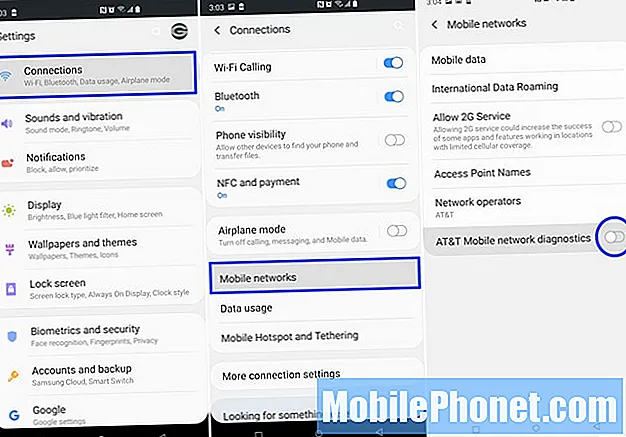
Cihazınızdan ağ bilgisi ve performansı toplayan ve AT&T veya Verizon ile paylaşan bir araçtır. Bu sürekli iletişim pili tüketir. Git Ayarlar> Bağlantılar> Mobil Ağlar> ve anahtarı çevir kapalı yukarıda gösterdiğimiz gibi sayfanın altında. Rica ederim.
Ekranınızın Parlaklığını ve Uyku Zamanlayıcınızı İzleyin
Çoğu insanın telefonunu günde 140'tan fazla kez açtığını biliyor muydunuz? Genellikle bu yalnızca saati, tarihi veya bildirimi kontrol etmek içindir. Ardından, bu bildirimi kontrol etmeyi bitirdikten sonra muhtemelen telefonu kapatırsınız ve ekran zaman aşımına uğrayana kadar 1, 2, hatta 5 dakika açık kalır. Bu, Uyku Zamanlayıcısı olarak bilinir ve 30 saniyeye değiştirmek size bir TON pil tasarrufu sağlayabilir.
Samsung bunu "ekran zaman aşımı" olarak adlandırıyor; bu, telefonun her kullanımdan sonra ekran kararmadan ve kendi kendine kapanmadan önce ne kadar uzun süre açık kaldığı. En fazla 30 saniye veya 1 dakika öneririz. Her Zaman Açık ekran, ekranı daha az açmamızı sağlarken, yine de uyku zamanlayıcısını ve ekran parlaklığınızı ayarlamak isteyeceksiniz. Cidden, retinalarınızı yakan% 90 parlaklığa ayarlanmış o büyük ekrana gerçekten ihtiyacınız var mı? Benimkini yaklaşık% 35'i içeride veya dışarıda kullanıyorum.
Pil Tasarrufu veya Güç Tasarruf Modunu kullanın
Samsung, Android 9 ve One UI sayesinde yeni ve güçlü bir pil optimizasyon sistemine sahip. İkili, cihazlarımızı her zamankinden daha uzun süre dayanmak için birlikte çalışıyor. Ancak, pil tasarrufu modunu, güç tasarrufu modlarını kullanmak veya pil kullanım uygulamalarını indirmek yine de faydalı olabilir.
AltındaAyarlar> Cihaz Bakımı> Pil birkaç tane bulacaksın Güç modları. Bunlar, gün boyunca pil ömrünü uzatmak için ekran parlaklığını ve çözünürlüğünü değiştirecek veya hatta işlemciyi yavaşlatacaktır. Daha fazla bilgi için buraya tıklayın.
Bu menünün altında, pil ve performans gibi şeyleri kullanım alışkanlıklarınıza göre otomatik olarak ayarlayacak olan Google'ın Uyarlanabilir güç tasarrufu bulunur. Aslında oldukça kullanışlıdır ve bu, Samsung’un kendi optimizasyonlarının üstündedir. Pil ömründen memnun değilseniz birini veya ikisini birden deneyin. Her ikisini de harika sonuçlarla kullanıyoruz ve One UI 2.0 ile Android 10 güncellemesi bunu daha da iyi hale getirdi.
Diğer Pil İpuçları ve Püf Noktaları
Kapanırken, herkesin telefonları biraz farklı kullandığını bilin, böylece kilometreniz ipuçlarımızla değişecektir. Bu bilgi, sorunları çözmenize veya pil ömrünü uzatmanıza yardımcı olacaktır. Ek olarak, pil kullanım alışkanlıklarınız ve bunları nasıl iyileştirebileceğiniz hakkında daha fazla bilgi edinmek için kullanıcılara BetteryBatteryStats uygulamasını denemelerini öneririz.
Dikkate alınması gereken bir diğer husus, Samsung'un sanal asistanı Bixby'dir. Her zaman dinleyen uyandırma komutlarını kullanmayın, bu her zaman açık ve dinleyen bir şeydir. Aslında, Bixby'yi tamamen devre dışı bırakmanızı öneririz.
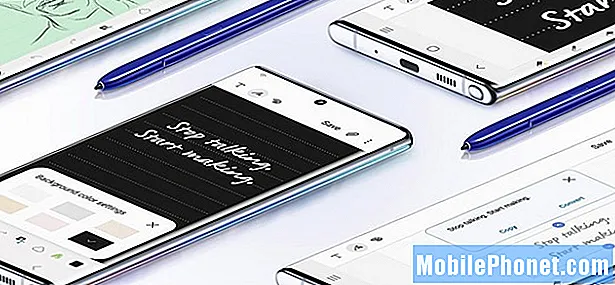
Başka bir ipucu, telefonunuzu kullanmak için hiçbir nedeniniz olmadığında Uçak modunu kullanmaktır. Bu ayar tüm verileri, radyoları, hizmetleri ve daha fazlasını kapatır ve çoğu telefon etkinken 4-5 gün dayanabilir. Telefonunuzu şarj ederken de daha hızlı şarj etmek için uçak modunu açabilirsiniz. Seyahat ediyorsanız veya fazladan meyve suyu almak için bir tutam içindeyseniz, deneyin.
Galaxy Note 10 için Sırada Ne Var?
Bitirirken, bundan sonra ne olacağı ve sahiplerin neler bekleyebilecekleri hakkında konuşmak istiyoruz. Galaxy Note 10 hala oldukça yenidir ve ilk 6 ay boyunca şirket genellikle deneyimi iyileştirir. Sahipler Ekim ayında büyük bir güncelleme aldı ve şimdi de Aralık ayında Android 10 ile bir güncelleme daha aldı.
Daha fazla kişi Samsung'un en son Galaxy'sini satın aldıkça, şirket sorunları bulacak, düzeltecek ve yazılım güncellemelerini hızla dağıtacaktır. Ardından, 2020'de Android 10 ve en son One UI 2.0 yazılım deneyimini iyileştiren ilk 1-2 güncellemeye bakmaya başlayabilirsiniz. Ayrıca, Google’ın Mart ayındaki Android R beta sürümünün ardından 2020'de bir sonraki adımda aslında Android 11 olacak.
Şimdilik konu bu, ancak Samsung’un yeni Galaxy Note 10 serisi hakkında daha fazla bilgi için göz kulak olacağız. Note 10+ cihazınız varsa, 45w daha hızlı bir şarj cihazı edinin. Hâlâ sorun yaşıyorsanız, bu yararlı kılavuzu deneyin.


